Le traduzioni sono generate tramite traduzione automatica. In caso di conflitto tra il contenuto di una traduzione e la versione originale in Inglese, quest'ultima prevarrà.
Patch Baseline SSM | Crea (Windows)
Crea una base di patch AWS Systems Manager (SSM) per definire quali patch sono approvate per l'installazione sulle tue istanze per il sistema operativo Windows. Specificate i valori dei tag «Patch Group» dell'istanza esistente per la linea di base della patch. La patch baseline è una risorsa SSM che puoi gestire con la console SSM.
Classificazione completa: Distribuzione | Applicazione di patch | Patch di base SSM | Creazione (Windows)
Dettagli del tipo di modifica
Modifica tipo ID |
ct-0kbey7hb00atp |
Versione corrente |
1.0 |
Durata di esecuzione prevista |
60 minuti |
Approvazione AWS |
Richiesto |
Approvazione del cliente |
Campo non obbligatorio |
Modalità di esecuzione |
Automatizzata |
Informazioni aggiuntive
Crea per Windows
Schermata di questo tipo di modifica nella console AMS:
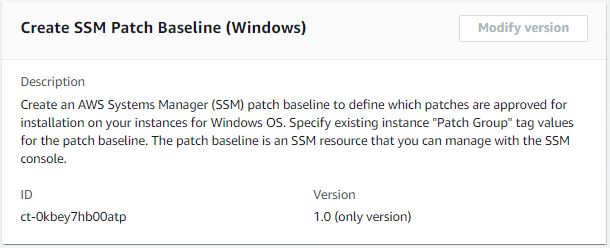
Come funziona:
Vai alla pagina Crea RFC: nel riquadro di navigazione a sinistra della console AMS, fai clic RFCsper aprire la pagina dell' RFCs elenco, quindi fai clic su Crea RFC.
Scegli un tipo di modifica (CT) popolare nella visualizzazione predefinita Sfoglia i tipi di modifica o seleziona un CT nella visualizzazione Scegli per categoria.
Naviga per tipo di modifica: puoi fare clic su un CT popolare nell'area di creazione rapida per aprire immediatamente la pagina Run RFC. Nota che non puoi scegliere una versione CT precedente con creazione rapida.
Per ordinare CTs, utilizzate l'area Tutti i tipi di modifica nella vista a scheda o tabella. In entrambe le visualizzazioni, selezionate un CT, quindi fate clic su Crea RFC per aprire la pagina Esegui RFC. Se applicabile, accanto al pulsante Crea RFC viene visualizzata l'opzione Crea con una versione precedente.
Scegli per categoria: seleziona una categoria, sottocategoria, articolo e operazione e la casella dei dettagli CT si apre con l'opzione Crea con una versione precedente, se applicabile. Fai clic su Crea RFC per aprire la pagina Esegui RFC.
Nella pagina Run RFC, apri l'area del nome CT per visualizzare la casella dei dettagli CT. È richiesto un oggetto (questo campo viene compilato automaticamente se si sceglie il CT nella vista Sfoglia i tipi di modifica). Apri l'area di configurazione aggiuntiva per aggiungere informazioni sull'RFC.
Nell'area di configurazione dell'esecuzione, utilizza gli elenchi a discesa disponibili o inserisci i valori per i parametri richiesti. Per configurare i parametri di esecuzione opzionali, aprire l'area di configurazione aggiuntiva.
Al termine, fate clic su Esegui. Se non sono presenti errori, viene visualizzata la pagina RFC creata correttamente con i dettagli RFC inviati e l'output iniziale di Run.
Apri l'area dei parametri di esecuzione per visualizzare le configurazioni inviate. Aggiorna la pagina per aggiornare lo stato di esecuzione RFC. Facoltativamente, annulla la RFC o creane una copia con le opzioni nella parte superiore della pagina.
Nella console AWS, puoi visualizzare le linee di base delle patch create in Systems Manager --> Patch Manager --> Patch Baseline.
Come funziona:
Usa Inline Create (esegui un
create-rfccomando con tutti i parametri RFC e di esecuzione inclusi) o Template Create (crei due file JSON, uno per i parametri RFC e uno per i parametri di esecuzione) ed esegui ilcreate-rfccomando con i due file come input. Entrambi i metodi sono descritti qui.Invia il
aws amscm submit-rfc --rfc-idcomando RFC: con l'ID RFC restituito.IDMonitora il comando RFC:.
aws amscm get-rfc --rfc-idID
Per verificare la versione del tipo di modifica, usa questo comando:
aws amscm list-change-type-version-summaries --filter Attribute=ChangeTypeId,Value=CT_ID
Nota
È possibile utilizzare qualsiasi CreateRfc parametro con qualsiasi RFC indipendentemente dal fatto che faccia parte o meno dello schema per il tipo di modifica. Ad esempio, per ricevere notifiche quando lo stato RFC cambia, aggiungi questa riga --notification "{\"Email\": {\"EmailRecipients\" : [\"email@example.com\"]}}" alla parte dei parametri RFC della richiesta (non ai parametri di esecuzione). Per un elenco di tutti i CreateRfc parametri, consulta l'AMS Change Management API Reference.
CREAZIONE IN LINEA:
Esegui il comando create RFC con i parametri di esecuzione forniti in linea (evita le virgolette quando fornisci i parametri di esecuzione in linea), quindi invia l'ID RFC restituito. Ad esempio, puoi sostituire il contenuto con qualcosa del genere:
aws amscm create-rfc --titlePatch-Baseline-Create-Win-RFC--change-type-id ct-0kbey7hb00atp --change-type-version 1.0 --execution-parameters '{"ApprovalRules": [{"ApproveAfterDays":7, "Classification": ["SecurityUpdates"], "Severity": ["All"]}], "OperatingSystem": "Windows", "Name": "TestBaselineWindows", "PatchGroupTagValues": ["MyWindowsPatchGroup"]}'
CREAZIONE DEL MODELLO:
Esporta lo schema JSON dei parametri di esecuzione per questo tipo di modifica in un file JSON; questo esempio lo CreateWinPatchBaselineParams chiama .json:
aws amscm get-change-type-version --change-type-id "ct-2taqdgegqthjr" --query "ChangeTypeVersion.ExecutionInputSchema" --output text > CreateWinPatchBaselineParams.jsonModifica e salva il file. CreateWinPatchBaselineParams Vedi gli esempi seguenti; assicurati di modificare questi parametri per soddisfare le tue esigenze specifiche.
In questo esempio, l'installazione di tutti gli aggiornamenti di sicurezza critici viene approvata cinque giorni dopo il rilascio. KB2032276 viene approvato immediatamente anche se non ha una gravità critica. Infine, non KB2124261 verrà installato, anche se corrisponde a una regola di approvazione.
{ "ApprovalRules":[{ "ApproveAfterDays":5, "Severity": [ "Critical" ], "Classification": [ "SecurityUpdates" ] }], "ApprovedPatches":["KB2032276"], "Description": "Patch Baseline", "Name": "PatchBaseline-Unit-test", "OperatingSystem": "Windows", "PatchGroupTagValues": [ "test1" ], "RejectedPatches":["KB2124261"], "Tags": [ { "Key":"patchGroupWin", "Value":"test1" } ]Esporta il modello RFC in un file nella cartella corrente; questo esempio lo chiama CreateWinPatchBaselineRfc .json:
aws amscm create-rfc --generate-cli-skeleton > CreateWinPatchBaselineRfc.jsonModifica e salva il file.json. CreateWinPatchBaselineRfc Ad esempio, puoi sostituire il contenuto con qualcosa del genere:
{ "ChangeTypeVersion": "1.0", "ChangeTypeId": "ct-0kbey7hb00atp", "Title": "Patch-Baseline-Create-Win-RFC" }Crea la RFC, specificando il CreateWinPatchBaselineRfc file e il CreateWinPatchBaselineParams file:
aws amscm create-rfc --cli-input-json file://CreateWinPatchBaselineRfc.json --execution-parameters file://CreateWinPatchBaselineParams.jsonNella risposta ricevi l'ID della nuova RFC e puoi utilizzarlo per inviare e monitorare la RFC. Finché non la invii, la RFC rimane nello stato di modifica e non si avvia.
Per visualizzare la baseline della patch SSM, guarda nell'output di esecuzione: usa stack_id per visualizzare la linea di base della patch nella console Systems Manager.
Nota
Esistono cinque tipi di modifiche per creare una patch di base SSM, per i vari sistemi operativi.
Importante
È richiesto almeno un ApprovalRules o ApprovedPatches.
Se si crea una patch baseline, deve avere almeno una patch and/or approvata dalla regola di approvazione definita. Una regola di approvazione consente di specificare quali patch di classificazione (ad esempio SecurityUpdates) e di gravità (ad esempio, critiche) verranno installate. Nelle regole di approvazione, puoi definire quanti giorni dopo il rilascio di una patch può essere installata. Una patch specificata nell'elenco delle patch approvate verrà installata indipendentemente dal fatto che corrisponda o meno a una regola di approvazione. Infine, gli elementi nell'elenco delle patch rifiutate escluderanno l'installazione di tali patch, anche se corrispondono a una patch approvata dalla regola di approvazione. and/or Per ulteriori informazioni, consulta Informazioni sulle linee di base delle patch predefinite e personalizzate.
Per creare una finestra di patch SSM, consulta Creare una finestra di patch SSM.
Parametri di input di esecuzione
Per informazioni dettagliate sui parametri di input di esecuzione, vedereSchema per il tipo di modifica ct-0kbey7hb00atp.
Esempio: parametri obbligatori
Example not available.
Esempio: tutti i parametri
Example not available.